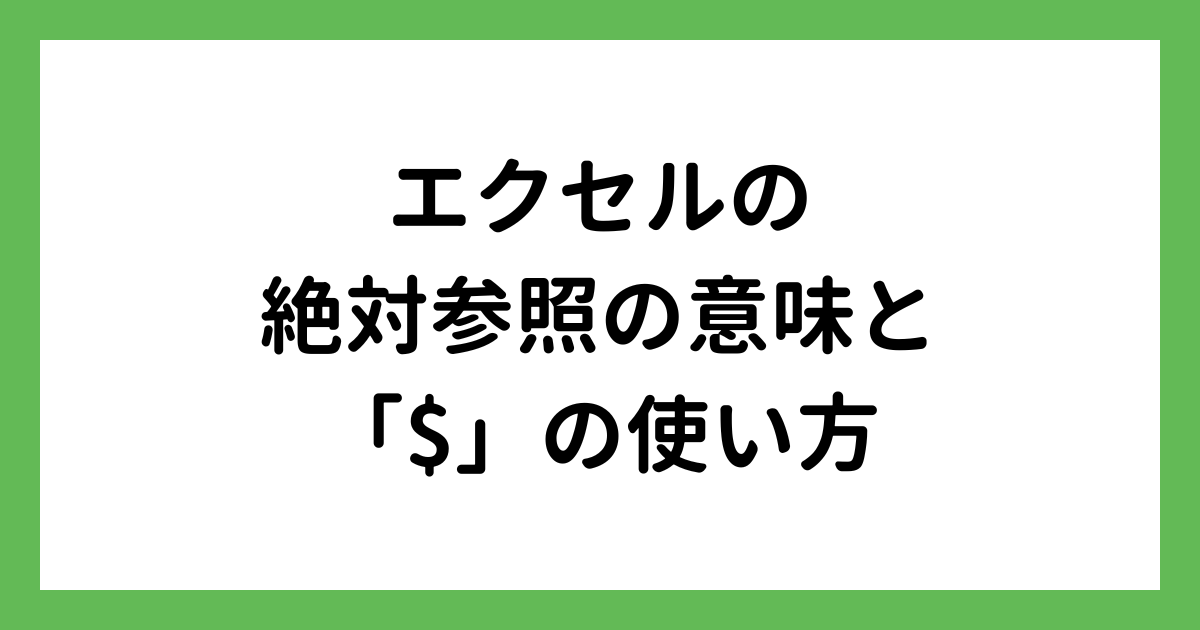エクセルの「参照が正しくありません」を解除する方法
 歩君
歩君エクセルで「参照が正しくありません」っていうメッセージが表示されてしまい、OKを押しても何度も出てくるし、エクセルも終了できなくなってしまいました。どうしたらいいですか?
 ライクさん
ライクさんエクセルが終了できないと困ってしまうよね。「参照が正しくありません」というエラーメッセージが表示される原因と、正しい対処法を教えるから安心してね。
「参照が正しくありません」というメッセージが表示されてしまうと、「OK」を何度クリックしても繰り返し同じメッセージが表示されたり、エクセルが終了できなくなったりしてしまうことがあります。
落ち着いて対応できるように、原因と正しい対処法を覚えておきましょう。
- 「参照が正しくありません」または「Microsoft Excelを終了できません」というメッセージの「OK」をクリックしてESCを1回押す
「参照が正しくありません」というメッセージは、「OK」をクリックしただけでは完全に消すことができません。
本記事では、メッセージが表示される原因と正しい対処法を解説しています。
メッセージの消し方がわからずに困ったときは、こちらの記事を参考にしてみてください。
「参照が正しくありません」というエラーメッセージ以外にも参照に関して覚えておくと便利な機能を紹介した記事がありますので、参考にしてみてください。
エクセルで「参照が正しくありません」とは?エラーメッセージが表示される主な原因
エクセルの参照でエラーが起こる原因には、以下のようなものがあります。
- 図形や画像を選択した状態で数式バーに文字を入力している
- 参照していたファイルの保存先が変更された
- 参照していたシートまたはファイルが削除された
理由は、参照していたファイルの保存先が変更されたり、参照していたシートまたはファイルが削除されたときは、違うエラーが表示される可能性が高いです。
そのため、「参照が正しくありません」というメッセージが表示されるときは、図形や画像などを選択した状態で数式バーに文字を入力していないか確認してみましょう。
ただし、エクセルの使用環境によっては、保存先の変更や削除によって「参照が正しくありません」というエラーが表示されることがあります。
図形や画像を選択した状態で数式バーに文字を入力している
図形や画像が選択された状態で数式バーに文字を入力し、Enterを押すと、「参照が正しくありません」というメッセージが表示されます。
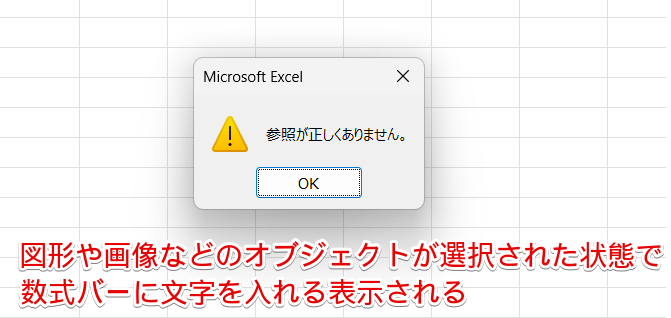
このメッセージが表示されたときは、図形などのオブジェクトが選択された状態で操作していないか確認してみてください。
参照していたファイルの保存先が変更されたとき
参照していたファイルの保存先が変更されたあとにファイルを開き直すと、「リンクされたブックから更新された値を取得できませんでした」というエラーメッセージが表示されます。
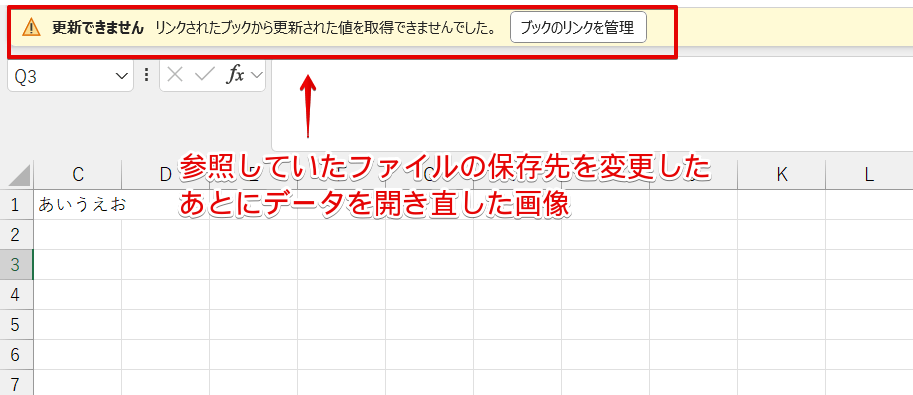
エクセルを開いたときに上記のメッセージが表示された場合は、参照していたファイルの保存先が変更されていないか確認してみてください。
参照しているシートまたはファイルが削除されたとき
参照先のシートやファイルが削除されると、挿入した計算式がエラー表示に変わります。
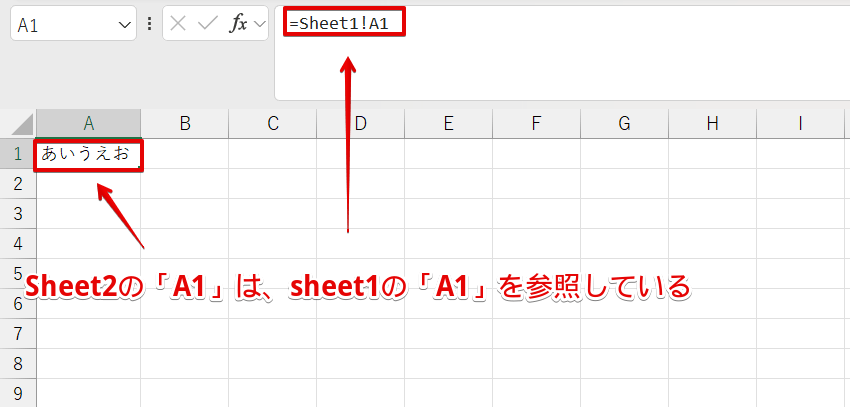
これは、sheet2の「A1」のセルにsheet1の「A1」に入力されている文字を参照を使って表示させたものです。
この状態で、sheet1を削除してみましょう。
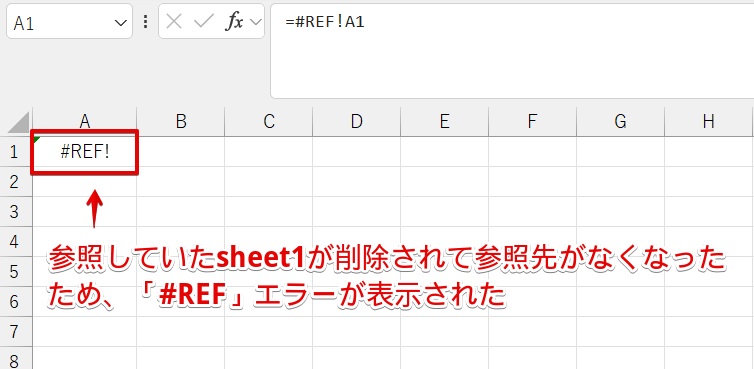
参照していたシートがなくなってしまったため、「あいうえお」の文字が消えて「#REF!」という文字に変わりました。
これは、参照先が見つからないという意味のエラーです。
参照先のセルに「#REF!」というエラーが表示されているときは、参照元のシートやファイルが削除されていないか確認してみましょう。
図形や画像が選択されていないのに、「参照が正しくありません」と表示された場合は、参照先のシート名やファイル名、保存先が変更されていないか確認してみてください。
「参照が正しくありません」が表示されたときは数式バーの文字を削除する
エクセルで「参照が正しくありません」と表示されたときは、図形や画像が選択されている状態で数式バーに文字が入力されていないか確認してみましょう。
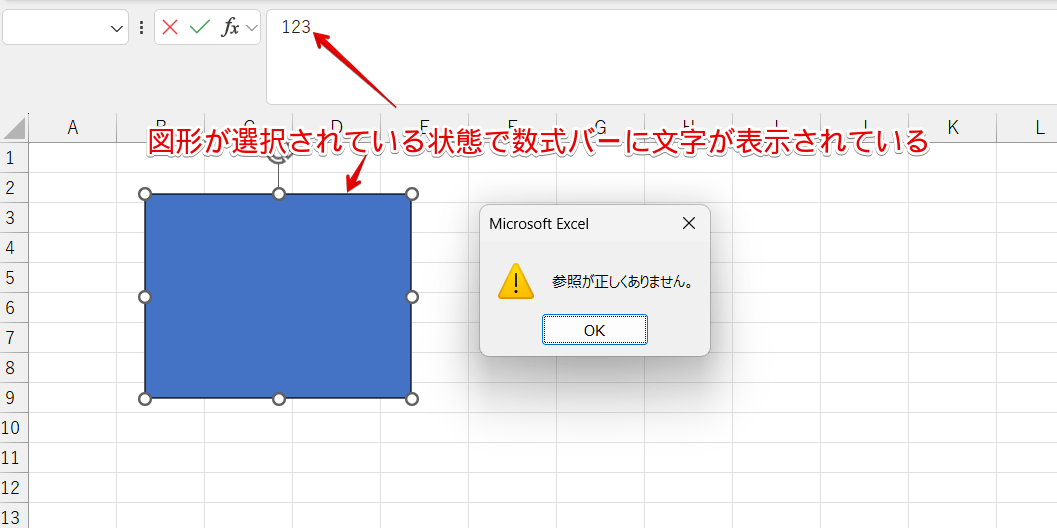
こちらの画像のように、図形の周りにハンドルが表示されている状態で数式バーに文字を入力し、Enterを押すと、「参照が正しくありません。」というメッセージが表示されます。
図形以外にも、画像やテキストボックスが選択されていたときも同じようにメッセージが表示されます。
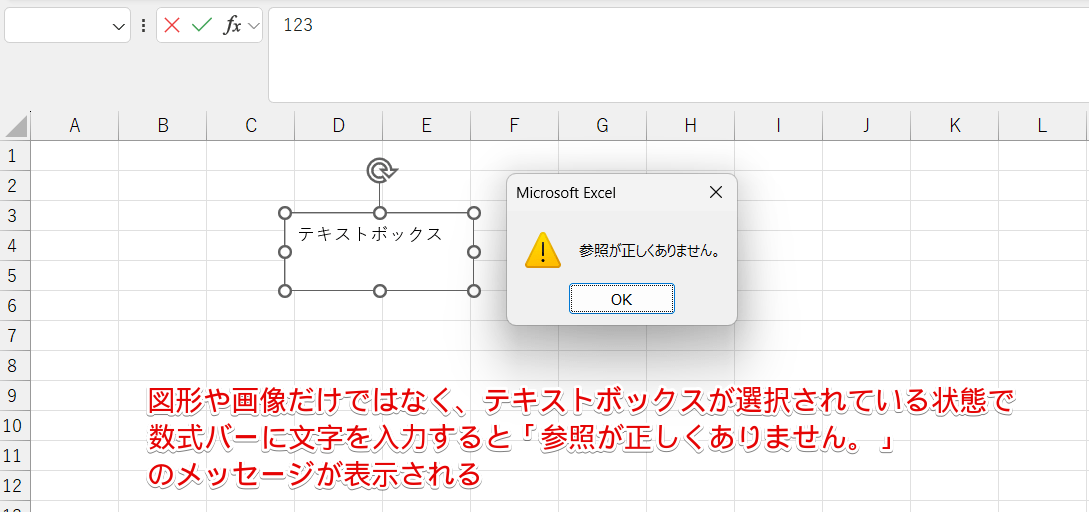
テキストボックスの枠が点線になっているときは文字として認識されていますが、その状態で数式バーに文字を入力すると、枠線が直線に変わり、図形として認識されるようになります。
テキストボックスの枠線と枠内の塗りつぶしを「なし」にすると、セルに入力した文字との区別がつきにくくなるケースがあるので注意してください。
オブジェクトが選択されていることに気が付かずに操作を行い、「参照が正しくありません」というメッセージが表示されてしまったときは、以下の手順でエラーメッセージを解除しましょう。
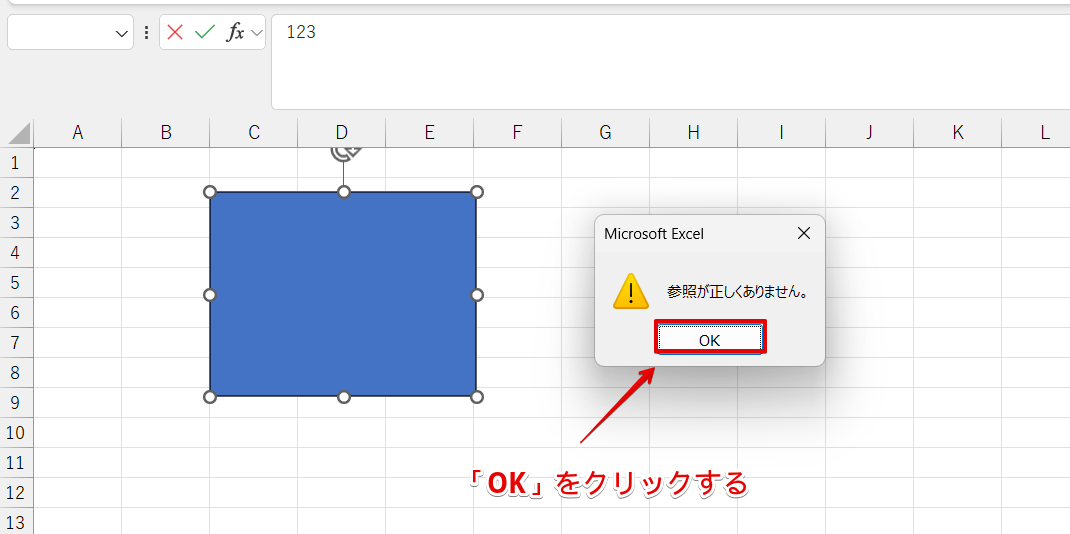
「参照が正しくありません」の画面の「OK」をクリックします。
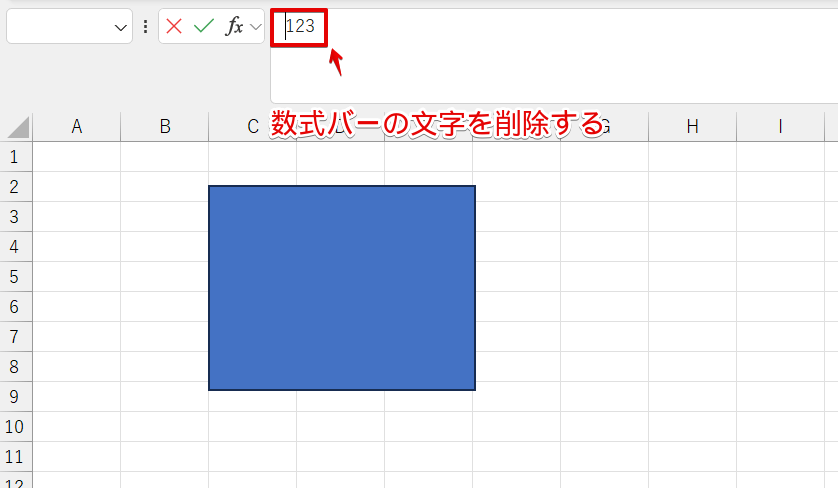
数式バーに入力されている文字を削除してください。
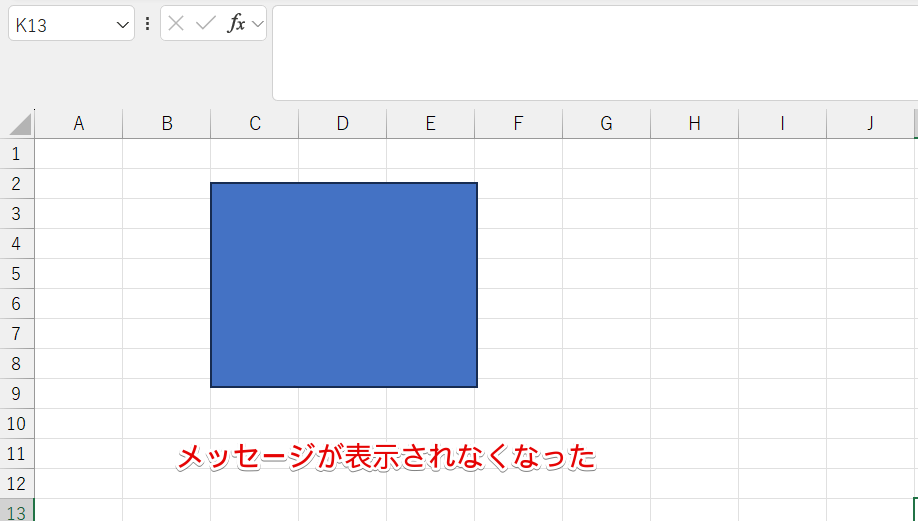
別の場所をクリックしても、メッセージが表示されなくなりました。
エクセルが終了できないときは「ESC」を押す
「参照が正しくありません」の画面を押したあとにそのままエクセルの閉じるボタンをクリックしてしまうと、「Microsoft Excelを終了できません」というメッセージが表示されます。
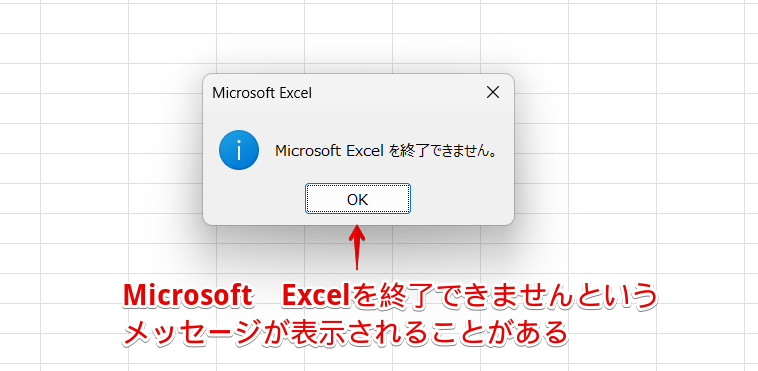
 歩君
歩君そうなんです。「参照が正しくありません」っていうメッセージが何度も出てくるので、エクセルを閉じようとしたらこのメッセージが出てきてしまったんです。
 ライクさん
ライクさんこのメッセージが出てしまったときの正しい対処方法を教えるね。
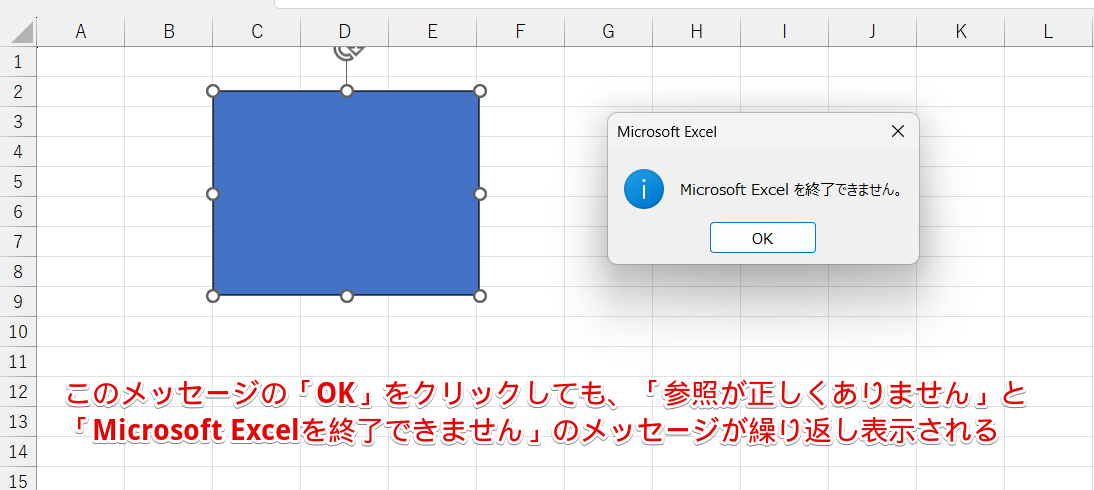
このメッセージ画面の「OK」をクリックしてエクセルを終了させようとしても、「参照が正しくありません」と「Microsoft Excelを終了できません」のメッセージが繰り返し表示されるだけで、画面を閉じることはできません。
もし、このメッセージが表示されていても、マウスポインタが動き、画面操作が可能な場合は、電源を長押ししてエクセルを強制終了することは避けましょう。
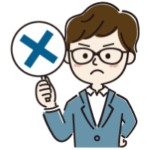 ライクさん
ライクさんマウスポインタが表示されなくなったときや画面が動かなくなったとき以外は、パソコンの強制終了はできるだけ使わないようにしよう。
「エラーメッセージ」の画面の「OK」をクリックしてESCを1回押す
「参照が正しくありません」または「Microsoft Excelを終了できません」というメッセージが表示されたときは、メッセージ内の「OK」をクリックしたあとにESCを1回押すと、エラーメッセージが表示されなくなります。
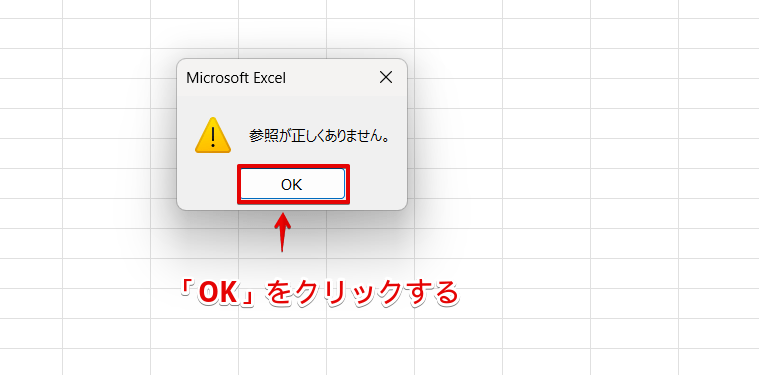
「参照が正しくありません」または「Microsoft Excelを終了できません」の画面の「OK」をクリックします。

エラーメッセージの画面が消えたら、キーボードの「ESC」を1回押してください。
数式バーに入力された文字が消えて、エラーを解消することができます。
「参照が正しくありません」のメッセージが表示されている状態でESCを2回押す
エラーメッセージが表示されている状態で、ESCを2回押してもエラーを解消することができます。
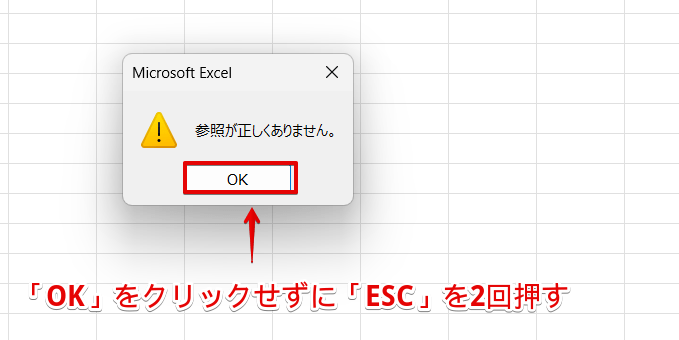
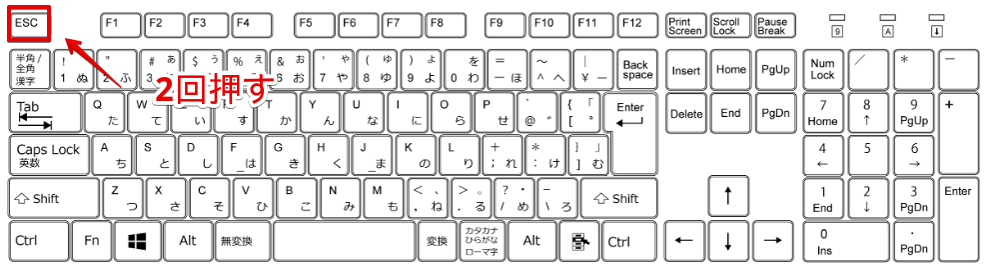
エラーメッセージのOKをクリックしなくても、ESCを2回押すと数式バーの文字が削除され、「参照が正しくありません」のメッセージが表示されなくなります。
「ESC」でエクセルが終了できないときはタスクマネージャーを使う
ESCを押してもエクセルが終了できなかった場合は、タスクマネージャーから終了してみてください。
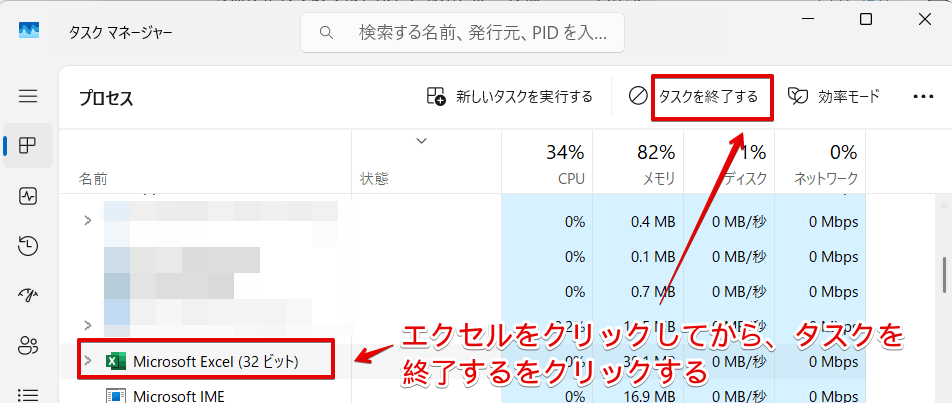
Ctrl+Alt+Deleteを3つ同時に押してタスクマネージャーの画面を起動します。
プロセスの画面から「Microsoft Excel」を探してクリックし、「タスクを終了する」を押してください。
この操作を行うと、エクセルを終了することができます。
エクセルの「参照が正しくありません」に関するQ&A
- エクセルで「参照が正しくありません」と表示されたときの対処方法を教えてください。
-
「参照が正しくありません」と表示されるときは、図形や画像などのオブジェクトが選択された状態で、数式バーに文字や数字を入力した場合に表示されます。
数式バーの文字を削除するか、メッセージが表示されている状態でESCを2回押すと表示されなくなりますので、試してみてください。
- エクセルが閉じられないときはどうしたらいいですか?
-
エクセルが閉じられないときは、エクセルが一時的に不具合を起こしているか、または図形などを選択した状態で数式バーに文字や数字が入力されている2つのパターンがあります。
図形などのオブジェクトを選択した状態で数式バーに文字や数字が入力されていた場合は、メッセージが表示されている状態でESCを2回押してからエクセルの閉じるボタンを押すと、エクセルを終了することができます。
ESCを押しても終了できない場合は、タスクマネージャーの画面から終了することもできます。
詳しくは、「ESC」を押してもエクセルが終了できないときはタスクマネージャーから終了するをご覧ください。
「参照が正しくありません」というメッセージが出たときはESCでエラーを回避しよう!
「参照が正しくありません」というメッセージが表示されてしまうと、画面の「OK」を押してもエラーの原因が解消されるまで同じメッセージが繰り返し表示されます。
エラーが解消されていない状態でエクセルを終了しようとすると、「Microsoft Excelを終了できません」というメッセージが表示され、画面を閉じることもできなくなります。
上記のメッセージが表示されたときは、正しい手順でエラーを解消しましょう。
- 「参照が正しくありません」または「Microsoft Excelを終了できません」というメッセージが表示されたときは、メッセージ内の「OK」をクリックしてESCを1回押す
ESCは、エラーメッセージの表示を停止するだけではなく、作業中の操作を中断したいときや、操作を取り消したいときにも使うことができます。
困ったときに使える便利なキーなので、ぜひ活用してみてください。
「参照が正しくありません」というエラーメッセージ以外にも、参照に関して覚えておくと便利な機能を紹介した記事があります。
こちらの記事もぜひ参考にしてみてください。